¿Cómo girar una tabla en mi archivo Word? - Proceso para móvil y PC

Microsoft Word incluye una función para crear y editar tablas desde un menú de opciones con el fin de facilitar las tareas de los usuarios. Si ya has creado una tabla en un documento y deseas reorganizar sus elementos debes saber cómo girar una tabla en mi archivo Word. En este tutorial te mostramos el proceso más sencillo para el móvil y la PC.
¿De qué forma cambiar una tabla de vertical a horizontal en Word?
Si decides cambiar una tabla de vertical a horizontal en Word, notarás que todo el contenido cambia de posición. Por lo tanto, debes tomar en cuenta los márgenes que has establecido, así como el tamaño de la tabla. Sabiendo esto, puedes cambiar una tabla de vertical a horizontal en Word desde la pestaña de diseño.
Es importante destacar que al administrar una tabla en Word puedes cambiar la dirección del texto, ajustar los bordes de las celdas y aplicar otros cambios desde las herramientas de la tabla. Asimismo, puedes optar por aplicar este procedimiento desde una vía inmediata al presionar clic derecho sobre el icono de movimiento de la tabla.
En Word
Es posible girar una tabla de un documento en Word de forma eficaz y rápida. Para lograrlo, deberás abrir la aplicación Microsoft Word con el propósito de crear una tabla. En tal sentido, localiza la pestaña ‘Insertar’ y haz clic en ‘Tabla’. Luego, selecciona la cantidad de filas y columnas e ingresa los valores que desees en la tabla.
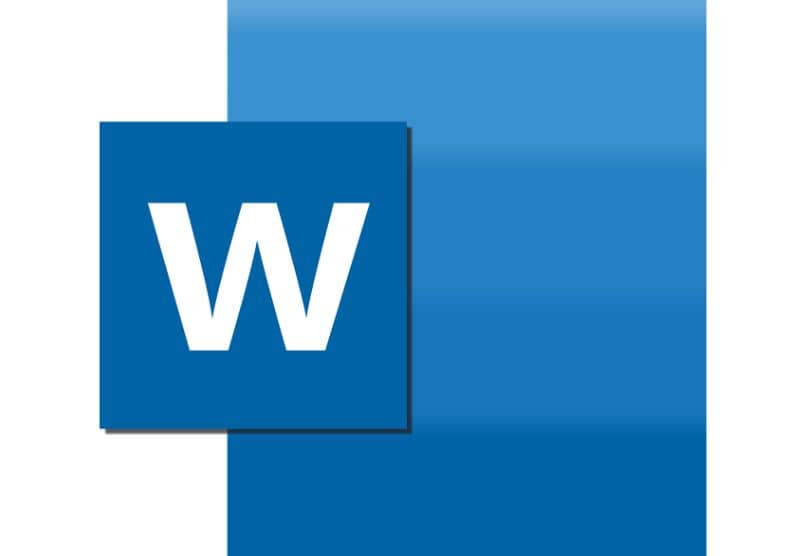
Una vez que tengas la tabla lista, busca la pestaña ‘Presentación’ que se mostrará en la barra de herramientas y haz clic en la opción ‘Dirección del texto’. De inmediato, la tabla girará en el sentido de las agujas del reloj. Presiona varias veces en ‘Dirección del texto’ para girar de nuevo la tabla.
¿Cómo cambiar únicamente la dirección del texto en una tabla de Word?
Como habrás notado, al momento de girar una tabla en un documento, el texto también cambia su orientación. Sin embargo, es posible cambiar únicamente la dirección del texto en una tabla de Word. Ya sea en un dispositivo móvil o desde la PC, los pasos a seguir para poner textos en vertical o en otra posición dependerá de la versión de Word que poseas.
En dispositivo móvil
Es posible instalar Microsoft Word en un dispositivo móvil Android con el fin de acceder a las mismas opciones que se presentan al instalar la suite ofimática Office en una computadora. Por otra parte, puedes utilizar la App Documentos de Google o ‘Google Docs’ una herramienta que cuenta con las mismas funciones que ofrece Microsoft Word.
Abre Google Play Store y descarga la App ‘Documentos de Google’ en tu dispositivo móvil. Después de instalar esta herramienta, abre la App, pulsa el signo ‘+’ y elige ‘Nuevo archivo de Word’. Después, pulsa donde desees añadir una tabla y presiona ‘+’. Elige ‘Tabla’, indica el número de filas y columnas y presiona ‘Insertar tabla’.

Agrega los valores que desees en la tabla y una vez que hayas insertado el contenido, pulsa ‘Rotación de texto’ en el menú Tabla. Allí, selecciona la opción ‘Horizontal’, ‘Rotar todo el texto 90°’ o ‘Rotar todo el texto 270°’. Luego, podrás editar el contenido y ajustar el tamaño de la tabla según tus preferencias.
Desde la PC
Es posible cambiar solo la dirección del texto en una tabla de Word. Para lograrlo, crea la tabla y agrega valores en sus filas y columnas. Después, presiona el botón secundario del mouse sobre el icono de movimiento que aparece en la parte superior izquierda de la tabla.
A continuación, selecciona la opción ‘Dirección del texto’ y elige una de las tres opciones que se presentan con una vista previa desde el cuadro ‘Orientación’. Por último, presiona el botón ‘Aceptar’. De inmediato, verás cómo se modifica el texto de acuerdo con la dirección que has seleccionado.
Además, puedes girar tablas en Word con el formato de imagen, pero esta alternativa no te permitirá cambiar el contenido. Para hacer esto, copia la tabla en Paint y guárdala como una imagen. Accede a Word, elige ‘Insertar’ e ‘Imagen’. Busca la imagen de la tabla y, por último, presiona clic derecho sobre la misma para elegir la opción ‘Girar’.